О мониторе
2020-04-25
Я много лет пользуюсь Зенбуками. 13.3 дюйма c Full HD — это идеально для кодинга. Идеальный компромисс между достаточной производительностью, удобной клавиатурой, небольшой массой, небольшими размерами ноутбука и достаточным размером и отличным разрешением экрана. Идеальнее разве что более свежие Зенбуки, где те же Full HD запихнули в 14 дюймов при тех же габаритах. Сделали меньше рамки экрана.
Но 13 дюймов Full HD идеальны для кодинга в «полевых» условиях. Но для восьмичасового ежедневного вглядывания в экран это маловато. И наклоняться надо. И всматриваться. И шрифты увеличивать. Поэтому на работе у меня есть внешний монитор.
А тут, в условиях самоизоляции, приходится целыми днями сидеть за компом уже дома. Значит, дома тоже нужен монитор.
Ну раз уж я взялся купить монитор, нужно купить хороший монитор. С запасом на будущее.
Критериев выбора было всего лишь три. Подставка с регулировкой по высоте. Высокое разрешение и HiDPI. Возможность подключения по USB Type-C.
Я ставлю второй монитор не сбоку ноутбука, а сверху. Ноутбук стоит прямо передо мной. А большой монитор стоит выше. Обычной нерегулируемой подставки недостаточно. Нужно подложить пару очень толстых книг, чтобы поднять монитор на нужную высоту.
Я пробовал кронштейны, они могут поднять монитор. Но в том кронштейне, который мне достался, был очень маленький диапазон регулировки наклона по вертикали. Всего лишь ±5°. А на нужной мне высоте хочется наклонить монитор посильнее.
Поэтому хорошая подставка, на которой можно поднять монитор, чтобы до поверхности стола было бы сантиметров 15 с лишним, — это то, что надо.
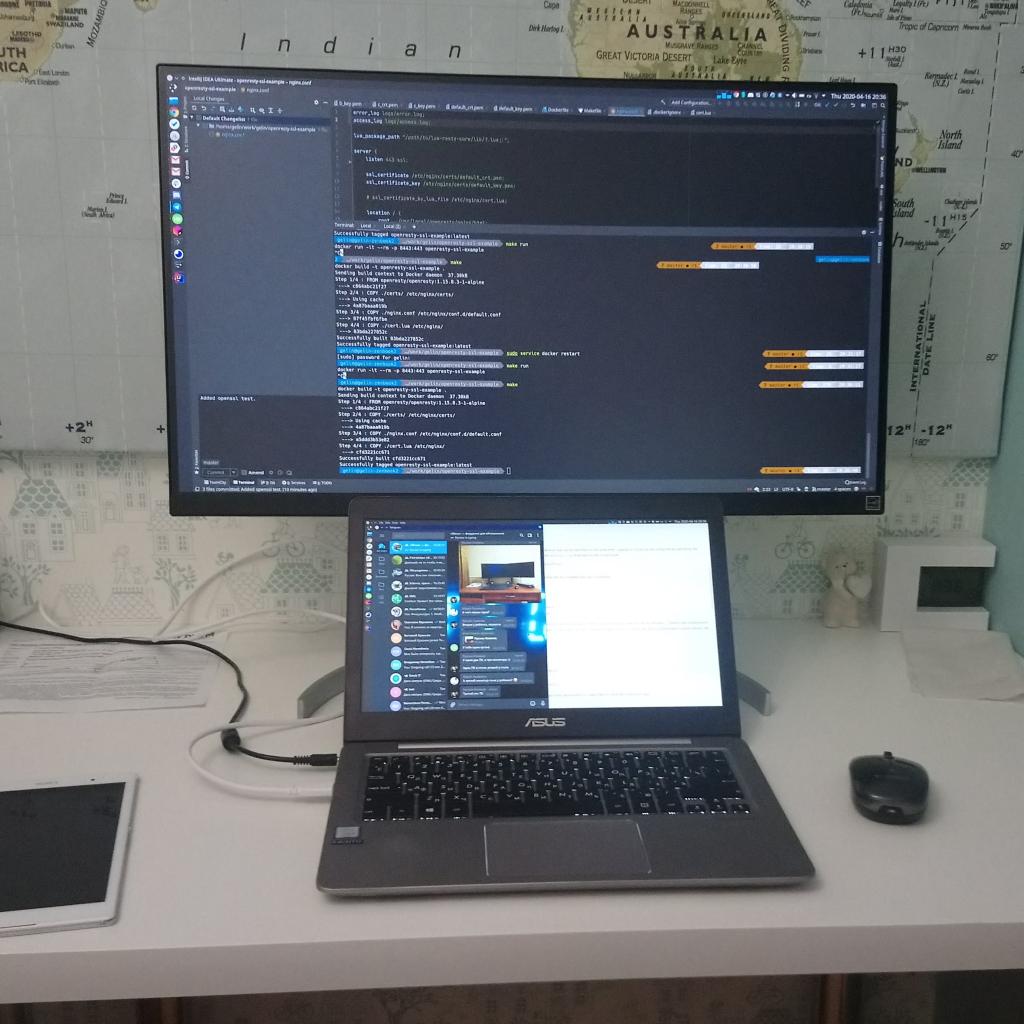
13.3 дюйма, 1920 на 1080. Это порядка 165 точек на дюйм. На самом деле в текущем моём Зенбуке аж 3200 на 1800 точек. Это порядка 275 точек на дюйм.
Больших мониторов с 275 dpi, похоже, не бывает. А вот 165 dpi — это уже ходовая плотность пикселей. Это получается Ultra HD 4K монитор (3840 на 2160 пикселей) с диагональю в 27 дюймов.
Получается у меня снизу монитор 3200 на 1800 точек, 275 dpi, а сверху 3840 на 2160, 165 dpi. В любом случае это HiDPI. Это значительно больше когда-то стандартных 75 dpi.
Настройки HiDPI сводятся к масштабированию интерфейса. У меня KDE Neon, а в наших Линуксах есть новый Wayland и старая добрая X Window System. HiDPI на них выглядит весьма по-разному.
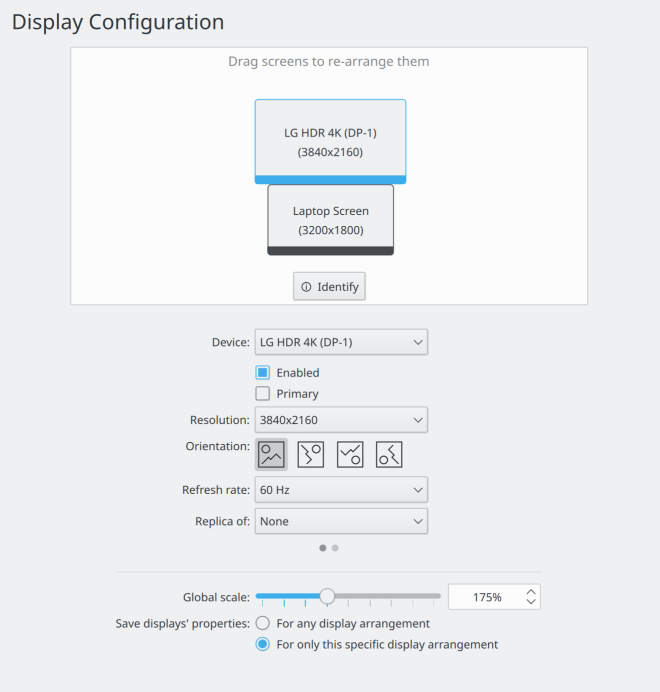
Wayland более прогрессивный, и он может невозможное. Здесь можно задать разное масштабирование для разных мониторов. Это удивительно. Несмотря на разный dpi на разных мониторах, тут можно сделать так, что физический размер окошек на них будет (почти) одинаковым. Даже когда одна половина окошка на одном мониторе, а другая — на другом.
Удивительный психологический момент. Окошко на экране ноутбука смотрится нормально и читабельно. А то же окошко с теми же размерами на большом мониторе выглядит ну уж слишком мелко. С другой стороны, если увеличить масштабирование, нормальное окошко на большом мониторе будет просто громадным на экране ноутбука. Интересно, к этому можно привыкнуть?
Но Wayland у меня всё ещё не прижился. Там полно других недостатков. Не работает глобальное меню KDE. Ну которое как в Маках или Unity, где заголовок окна и меню в верхней панели экрана. И масштабирование у разных приложений выглядит по-разному. В половине случаев шрифты выглядят как говно из громадных пикселей. В половине случаев всё окно приложения «замылено», как будто его отрисовали в меньшем разрешении, а потом апскейнули. Вполне возможно, что так и есть, ведь в Wayland каждое окно живёт само по себе, а оконный менеджер отвечает за их взаимное расположение и масштабирование.
Поэтому остался на иксах. Тут коэффициент масштабирования один на все мониторы. Я поставил 175%. Ещё год назад дробный коэффициент работал плохо, лучше работало 200%. Но сейчас всё хорошо.
HiDPI в X тоже не везде работает корректно. Где-то немного разъезжаются кнопки. Где-то иконки в панелях инструментов отрисовываются без масштабирования, слишком мелкие. Сторонние скриншотеры не понимают, почему рабочий стол такой большой, да ещё и не прямоугольный. Но IntelliJ IDEA и Chrome, мои самые постоянно используемые приложения, работают без проблем.
Зато шрифты везде — загляденье. Ровненькие, чётенькие, никаких пикселей не видно. И можно отключить субпиксельное сглаживание и забыть про радугу на скриншотах с текстом. HiDPI — хорошо.
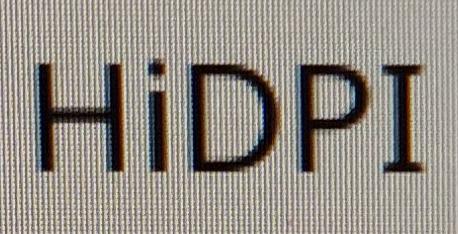
USB Type-C. В ноутбуке он есть. Зачем он в мониторе? А чтобы обойтись одним проводом.
В мониторе может быть USB хаб. Чтобы воткнуть мышки и клавиатуры в монитор. А уже монитор по USB подключить к ноутбуку. Тогда понадобится только один провод от монитора к компу. Но внешней клавиатуры мне пока не надо. А мышка у меня блутуфная. Так что эта функциональность пока не пригодилась.
В мониторе могут быть колонки. Они, конечно, в меру отвратительно звучат. Но всё же звучат они несколько лучше, чем действительно неплохой встроенный звук в Зенбуках. И звук вполне может передаваться на монитор через USB. Выглядит это как ещё один выход у встроенной звуковухи. Наравне с выходом звука на HDMI. Оно даже называется в Pulse Audio как HDMI 1, тогда как настоящий HDMI называется HDMI 2.
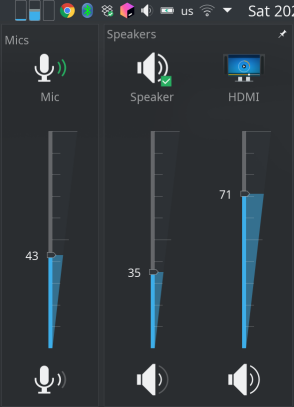
Через USB Type-C ноутбук может передавать на монитор картинку. Да, да, так же как через HDMI. И USB кабель заметно тоньше и удобнее, чем HDMI. Только не каждый ноутбук с Type-C разъёмом это умеет, к сожалению. Тут надо внимательно всматриваться в спецификации. Мой — умеет.
Через USB Type-C ноутбук может заряжаться от монитора. Да, такое тоже возможно. К сожалению, тоже не каждый ноутбук с Type-C разъёмом так может. Мой — не смог.
Для Asusовых ноутов есть специальная табличка совместимости всех возможностей USB Type-C. Рекомендую заранее изучать спецификации перед покупкой новых ноутбуков. USB Type-C — это удобно.
Идея была в том, чтобы подключить ноутбук к монитору одним единственным USB Type-C кабелем. И звук на колонки монитора будет по этому кабелю. И картинка на монитор. И сам ноутбук будет заряжаться от монитора. Прекрасно. Но последний пункт у меня не сработал. Приходится ещё зарядку подключать. Следующий ноутбук будет более правильным.
Итак, регулируемая подставка, HiDPI, USB Type-C. Мониторов по этим требованиям с вменяемой ценой совсем немного. И Type-C, к сожалению, сильно увеличивает цену. Я купил LG 27UL850-W.

Подставка стандартная для всех LG. Регулируется хорошо. Удивительно что всё крутить и даже менять высоту можно безо всяких винтиков и стопоров. Достаточно просто потянуть в нужном направлении.
Картинка хорошая. Битых пикселей не видел. Я, конечно, не дизайнер и не геймер. Цветопередачу не крутил. То, что было из коробки, меня полностью устраивает.
Звук. Ну, мониторный звук. Я только вырубил встроенную рекламную технологию улучшения звука. Имхо, она только всё портит.
USB Type-C работает. В комплекте есть правильный кабель. А ещё HDMI, DisplayPort кабели. И даже CD с «драйверами».